网络连接是电脑正常工作的重要组成部分,然而有时我们会遇到电脑显示网卡配置错误的情况,导致无法正常上网或者网络连接不稳定。本文将为大家介绍如何排查和修复电脑显示网卡配置错误的问题,帮助解决这一困扰。
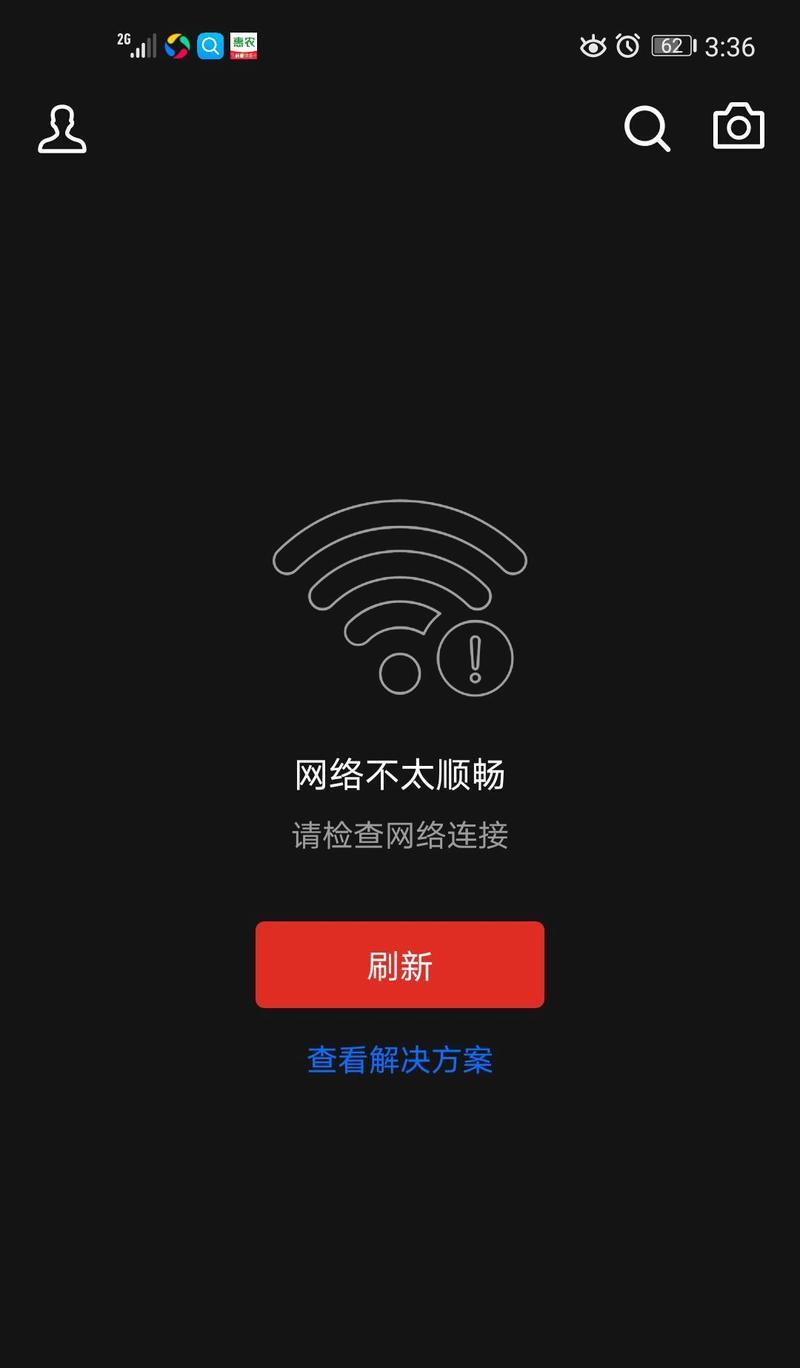
检查物理连接是否正确
首先要确保网线插口和网线连接牢固,并且与路由器或交换机相连接的端口也正确。如果发现插头或插座松动或损坏,可以更换新的插头或者更换其他的插座。
确认网卡驱动是否正常
进入设备管理器,找到网络适配器选项,查看网卡是否显示正常。如果有感叹号或问号标记,可能是驱动程序损坏或需要更新。可以尝试重新安装驱动程序或者下载最新版本的驱动程序进行更新。
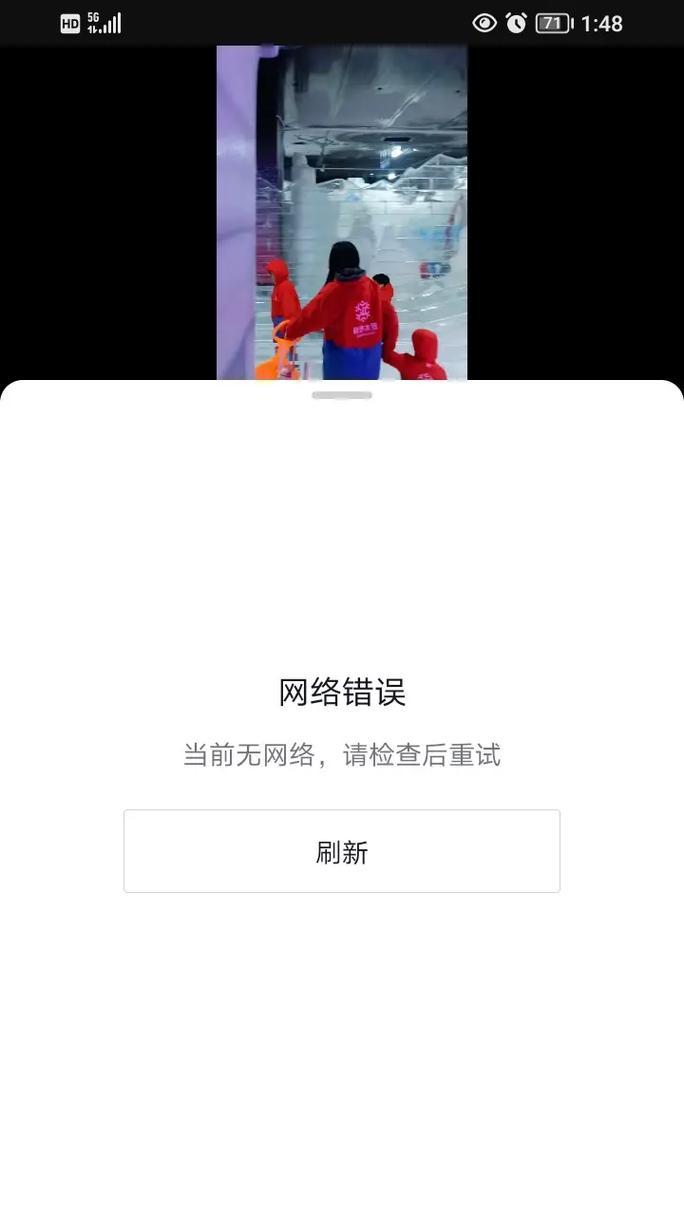
检查IP配置是否正确
在命令提示符窗口中输入ipconfig命令,查看本机的IP地址、子网掩码、默认网关等信息是否设置正确。如果发现有错误的配置,可以使用命令修正或者手动设置正确的IP地址、子网掩码和默认网关。
检查DNS服务器配置是否正常
通过查看网络适配器的属性,确定DNS服务器是否正确配置。如果发现DNS服务器配置错误,可以手动更改为正确的DNS服务器地址,或者尝试使用自动获取DNS服务器地址的选项。
关闭防火墙和安全软件
防火墙和安全软件有时候会干扰网络连接,导致网卡配置错误。可以尝试关闭防火墙或者暂时禁用安全软件,然后重新测试网络连接是否正常。
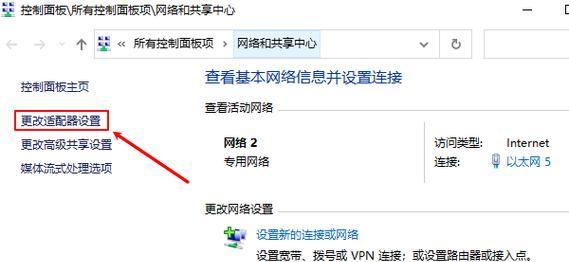
重置TCP/IP协议栈
有时候TCP/IP协议栈可能会出现问题,导致网卡配置错误。可以通过运行命令提示符窗口中的netsh命令来重置TCP/IP协议栈,然后重新启动电脑。
清除DNS缓存
DNS缓存中可能保存了错误的信息,导致网卡配置错误。可以在命令提示符窗口中输入ipconfig/flushdns命令来清除DNS缓存,并重新测试网络连接。
检查网络设备是否正常工作
排除其他因素后,如果网络连接依然不正常,可能是网络设备本身出现故障。可以尝试将电脑连接到其他网络设备上,或者使用其他电脑连接同一网络设备,以确定是电脑还是网络设备出现了问题。
检查网络线路质量
有时候网线本身存在问题,比如线路老化或者损坏,会导致网卡配置错误。可以尝试更换其他的网线来排除这个可能性。
修复操作系统文件
有时候操作系统文件出现问题,会导致网卡配置错误。可以通过运行命令提示符窗口中的sfc/scannow命令来修复操作系统文件,并重新测试网络连接。
重新安装操作系统
如果经过以上的尝试问题依然存在,可以考虑重新安装操作系统,以解决网卡配置错误的问题。
寻求专业帮助
如果以上方法都没有解决问题,建议寻求专业的技术支持或者咨询,以获取更高级别的解决方案。
定期维护与更新
保持操作系统、驱动程序和安全软件的及时更新,定期维护电脑可以预防和避免网卡配置错误等问题的发生。
备份重要数据
在进行任何重要的系统调整或更改之前,务必备份重要的数据,以免发生意外导致数据丢失。
网卡配置错误是影响电脑正常上网的常见问题,本文介绍了一些排查和修复网卡配置错误的方法,希望能帮助读者解决这一问题。在遇到网卡配置错误时,可以按照以上步骤逐一排查,根据具体情况选择合适的解决方法。如若问题无法解决,建议咨询专业人士以获取更准确的帮助。


